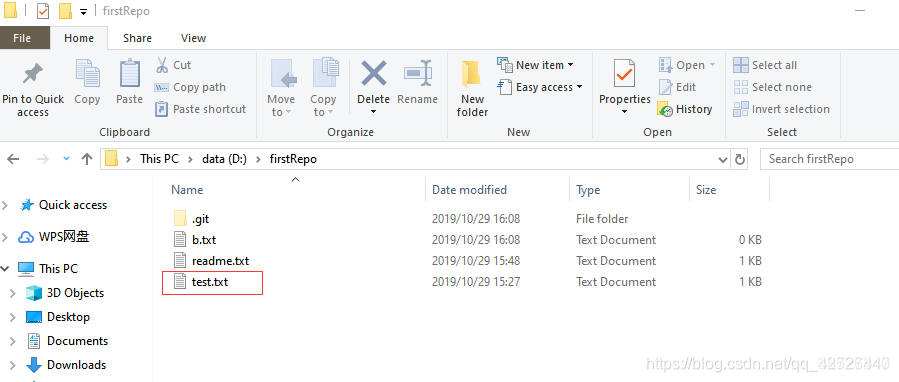一. 什么是Git
Git(读音为/gɪt/)。是一个开源的 分布式版本控制系统,可以有效、高速地处理从很小到非常大的项目版本管理。
Git 是 Linus Torvalds 为了帮助管理 Linux 内核开发而开发的一个开放源码的版本控制软件。
二.安装Git
1.由于官网下载速度很慢,我这里直接贴出来百度网盘下载地址,下载后得到需要的Git安装文件。
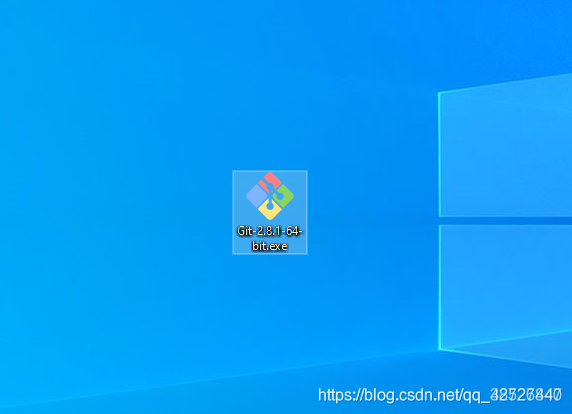
2.双击安装程序,现在我们对Git还没有深入了解,所以直接一路点击下一步,全部按照默认配置安装。
3.安装完成后开始菜单中找到Git Bash点开。
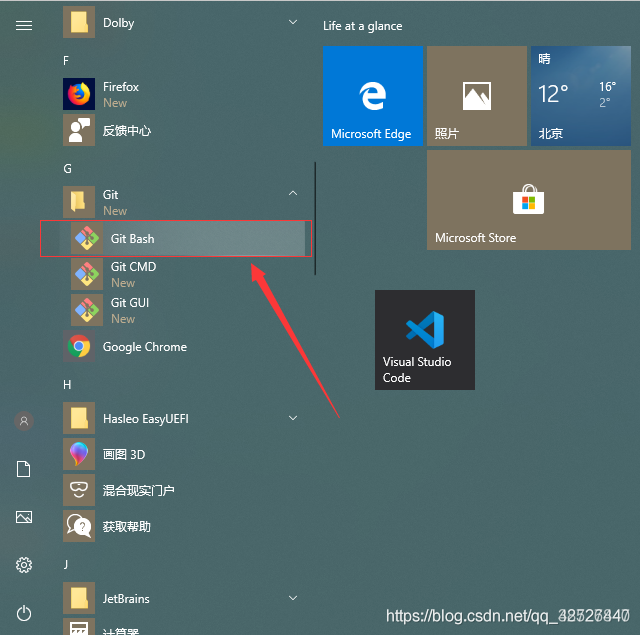
三、使用Git — 设置使用者的信息
4.出现Git Bash窗口即代表我们安装成功了。

5.因为Git是分布式版本控制系统,所以需要绑定一个用户名和邮箱;以后我们每次提交代码都是用自己的用户提交的,这样就达到了在公司中,分辨多个开发人员提交的代码。
输入运行两条命令设置用户名和邮箱,设置一次就可以了:
① git config --global user.name "自定义的用户名",
② git config --global user.email "[email protected]" ,
如下:

6.没报错就说明成功了,如果想要查询当前的用户名和邮箱,可以使用
git config user.name, git config user.email两条命令。
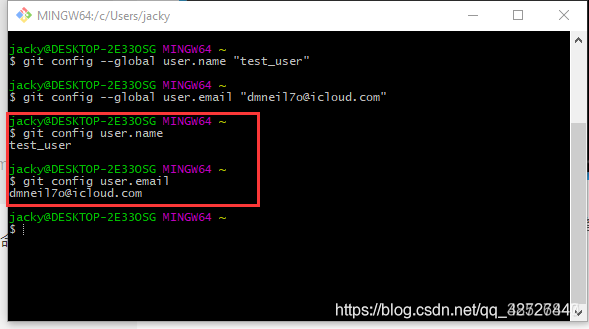
7.如果想要取消掉当前的用户重新设置新的用户名和邮箱可以使用git config --global --unset user.name "想要取消的用户名",git config --global --unset user.email "想要取消的邮箱"这两条命令进行取消,然后再通过步骤5重新设置用户名和邮箱。
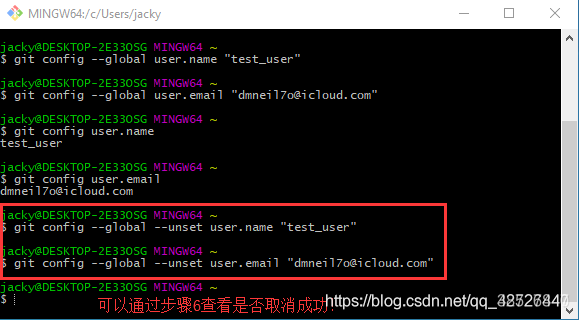
四、使用Git — 创建本地库
补充知识:版本库又名仓库,英文名repository,你可以简单的理解为一个目录,这个目录里面的所有文件都可以被Git管理起来,每个文件的修改,删除,Git都能跟踪,以便任何时刻都可以追踪历史,或者在将来某个时刻还可以将文件”还原”;这也是Git的强大之处。
8.创建一个目录, 进入该目录
在Linux下能用的文件操作命令,这里基本也都可以使用;cd d:移动到d:盘下,创建一个目录,我这里叫做firstRepo,通过mkdir firstRepo命令。

9.通过git init命令将这个文件夹变成一个本地的仓库,以后就可以通过Git管理这个本地仓库了。
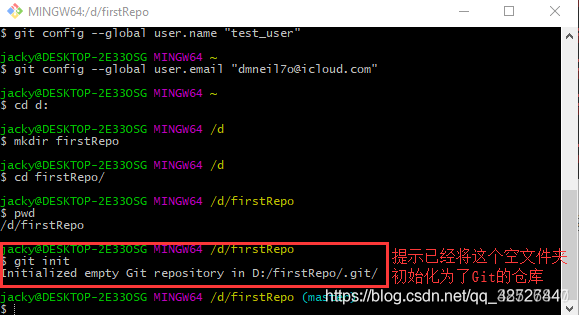
这时候我们发现当前目录下会多了一个.git的目录,这个目录是Git来跟踪管理版本的,除非你明确知道自己在干什么,否则最好不要动这个目录里面的文件。

补充知识:所有的版本控制系统,都能跟踪文本文件的改动,比如txt文件,网页,所有程序的代码等,Git也不列外,版本控制系统可以告诉你每次的改动,但是图片,视频这些二进制文件,虽能也能由版本控制系统管理,但没法跟踪文件的变化,只能把二进制文件每次改动记录下来,也就是知道图片从1kb变成2kb,但是到底改了什么,版本控制也不知道。
五、使用Git — 文件入库
10.把文件添加到版本库
第一步: 在当前目录下创建一个文件,我这里创建一个readme.txt文件,并写入一行内容,我写入的是aaaaa这是第一行。
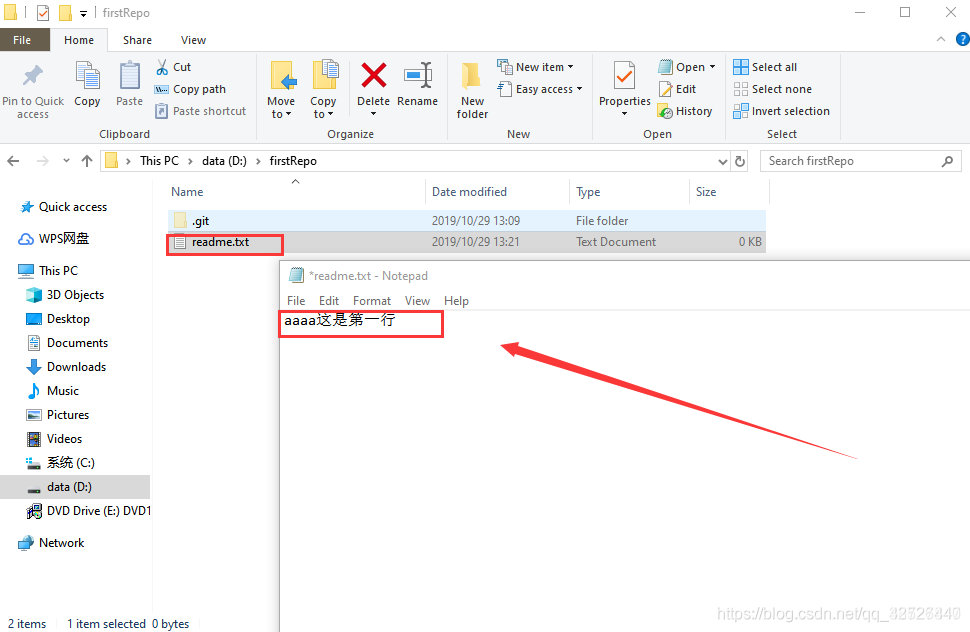
第二步: 通过命令git status查看当前仓库文件的状态。
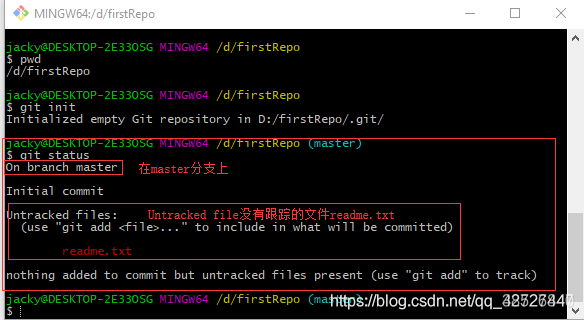
我们可以看到,在master分支上有一个没有跟踪的文件readme.txt,这就是因为我们创建之后写了第一行之后没有添加到暂存区。
补充知识:工作区,就是在电脑里能看到的目录,暂存区,英文名叫stage,或者index,一般存放在.git/index中,所以我们把暂存区也叫做索引;版本库,工作区有一个隐藏目录.git这个不算工作区,是Git的版本库。
第三步: 使用git add readme.txt命令把readme.txt文件加入到暂存区。再使用git commit -m "第一次提交readme.txt"把readme.txt从暂存区提交到版本库。

从红色框中我们可以看到一个文件更改了,就是readme.txt。
第四步: 我们再通过git status看一下当前工作区的状态
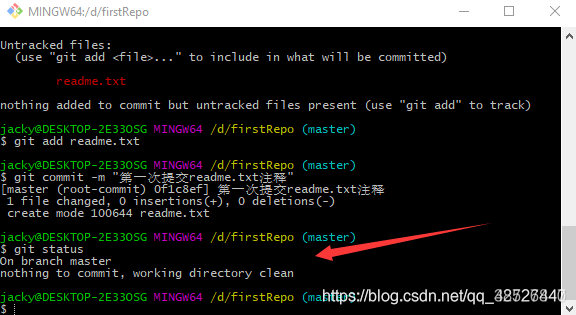
我们可以看到,没什么可以做的了。
继续更改readme.txt内容,在之前的基础之上增加一行22222222内容,继续使用git status查看。
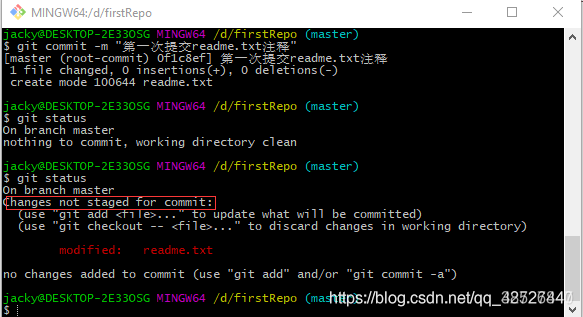
从图中可以看到新修改了但是没有staged就是没有存入暂存区。
11.我们想看一下readme.txt到底改了什么内容,可以使用git diff readme.txt

从这里我们可以详细看到有哪些内容变动了。
清楚了被改动的地方,我们可以放心的提交到版本库了,使用git add readme.txt和
git commit -m " 增加了一行2222"两条命令。
六、使用Git — 版本回退
通过上面,我们清楚了怎么修改文件并且再保存了,现在对readme.txt再继续进行修改,再增加一行内容为33333,继续执行上面的命令添加到版本库。
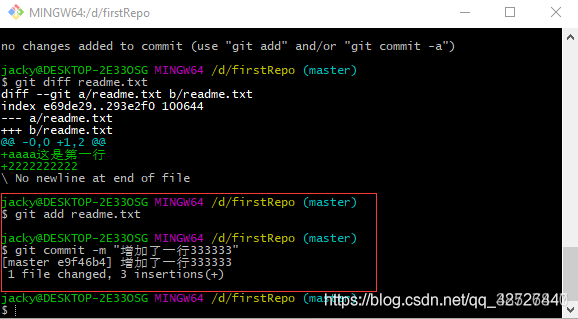
现在我们对readme.txt总共已经进行了几次次修改,想要查看一下历史记录该怎么查?
12.使用命令git log查看历史版本记录
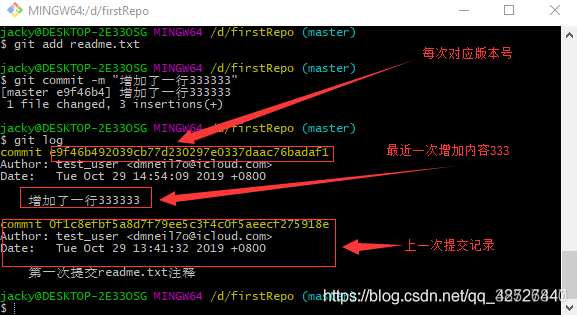
13.还可以按照每一次版本变更为一行内容进行显示,使用命令git log --pretty=oneline
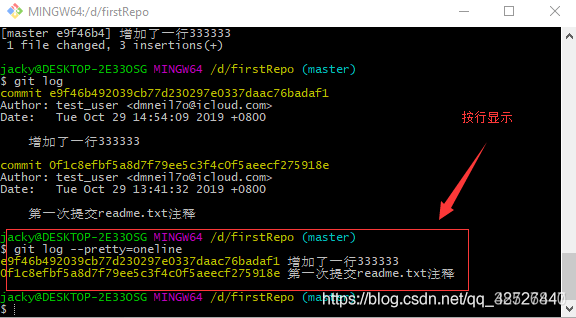
现在我需要版本回退,想把当前的版本回退到上一个版本,可以使用如下两种命令:
① git reset --hard HEAD^回到上一个版本,git reset --hard HEAD^^回退到上上一个版本,以此类推;
② 如果回退到前50个版本的话,使用方法①就显得不太明智了,我们可以使用简便命令操作:git reset --hard HEAD~50就可以了。
当前readme.txt文件内容如下:(使用Linux中的cat方法可以查看)

执行git reset --hard HEAD^命令回到上一版本,然后再通过cat查看:
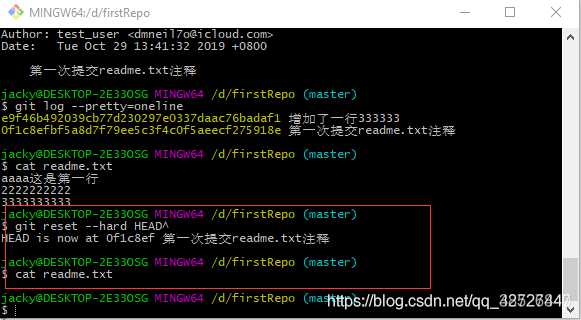
我这里已经成功回到了上一版本了,我这里上一版本是最开始的空文件,是因为中间的几次更改我一边写帖子一边操作忘记添加到版本库了。

14.我们现在又想回到刚才回退之前的最新版本了,但是使用git log --pretty=oneline查看的是比当前老的版本,我们只能通过git reflog来查看比当前新的版本, 这时候我们看每一行都有一串黄色的字符,这个是每次的版本号。
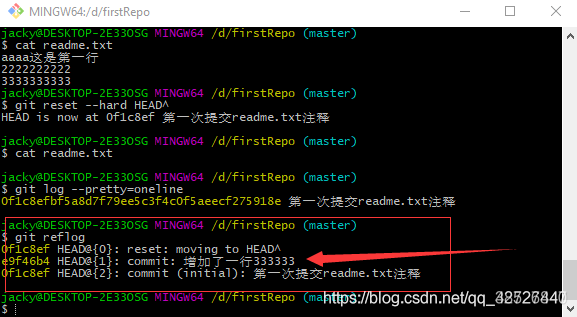
可以看到增加3333这一行对应的版本号,我们还可以通过git reset --hard 版本号到达指定版本号。
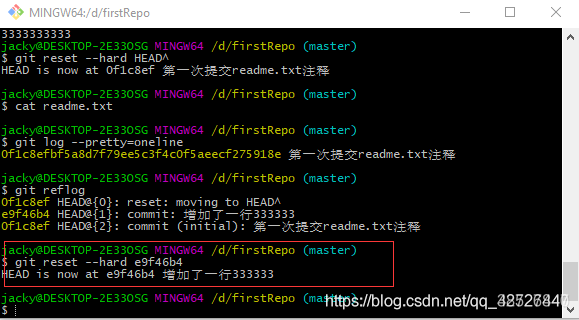
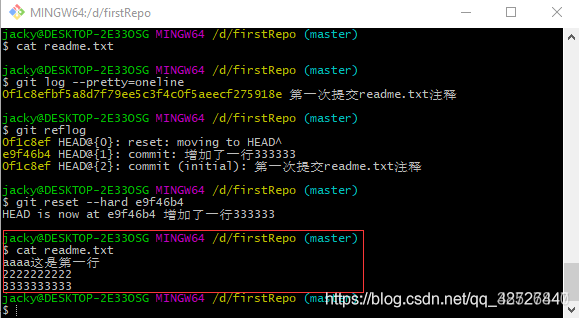
按照版本号恢复之后,我们通过cat查看,可以看到是最新的版本了。
小结一下: git add把文件添加到暂存区 ; git commit提交更改到当前分支上;master是一个分支,前面的HEAD是master分支的名称。
我们现在再在readme.txt文件中添加一行内容为444444444,同时再新建一个文件test.txt内容testing, 先用命令git status查看一下状态,如下:

15.先使用git add命令把2个文件都添加到暂存区,再使用git status来查看状态:
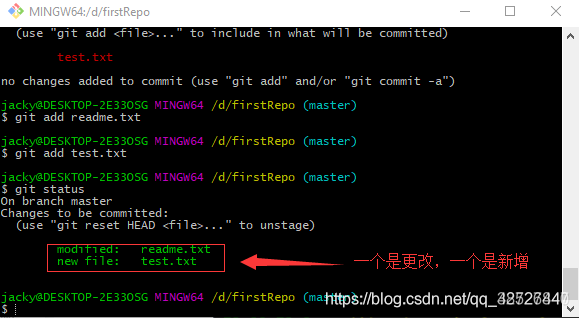
再使用git commit一次性提交到分支上,如下:
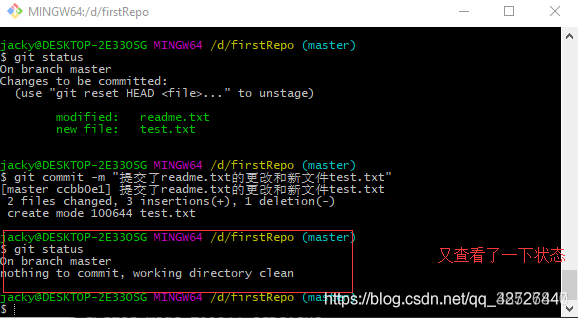
七、使用Git — 撤销修改和删除文件
16.撤销修改
先在readme.txt文件中增加一行55555555555,通过命令查看:
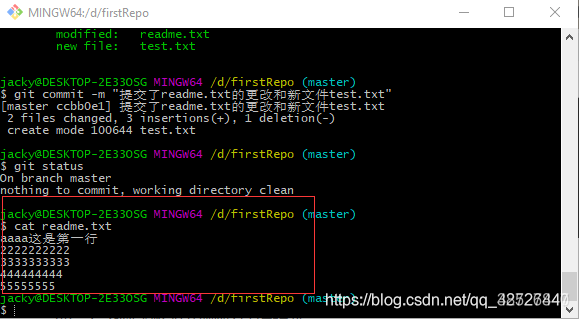
这时候我发现我新增加的555555内容有问题,我必须马上恢复以前的版本,现在可以采取的操作有:
① 如果知道要删掉的内容,直接可以手动去改掉,然后重新add并commit即可。
② 也可以按照前面版本回退的方法直接恢复到上一个版本。git reset --hard HEAD^
这时候我们还有第三种方法,先看一下当前状态:

这个时候我们发现红线内告诉我们了说使用git checkout -- file可以丢弃工作区的修改,如下:
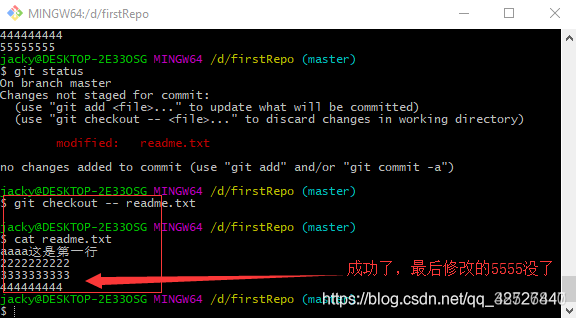
我们来解释一下git checkout -- readme.txt这个命令:
① readme.txt自从修改之后还没放到暂存区,使用撤销修改就回到了和版本库一模一样的状态了。
② 另一种就是readme.txt已经放入暂存区看,接着又作了修改,撤销修改之后就回到了添加暂存区后的状态。
上面撤销55555就是情况①
对于第②种情况,我们对readme.txt添加一行内容为66666666666,接着git add添加到暂存区后,再添加内容77777,想通过撤销命令让其回到暂存区后的状态。如下: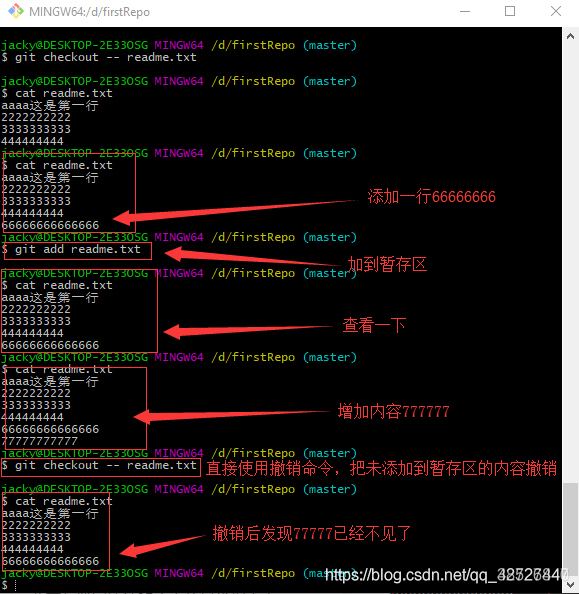
这里要注意了,命令git checkout -- readme.txt中的 --不能省略,不然变成创建分支的命令了。
17.删除文件
现在在暂存区中增加b.txt文件,然后提交,再执行rm b.txt删除工作区的b.txt如下:在这里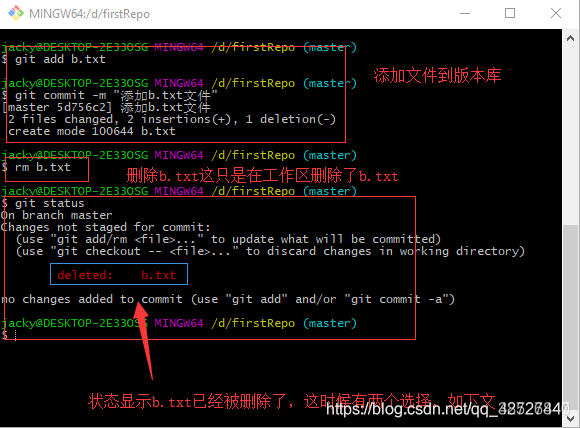
我们可以打开文件夹看到,b.txt已经不在工作区了。
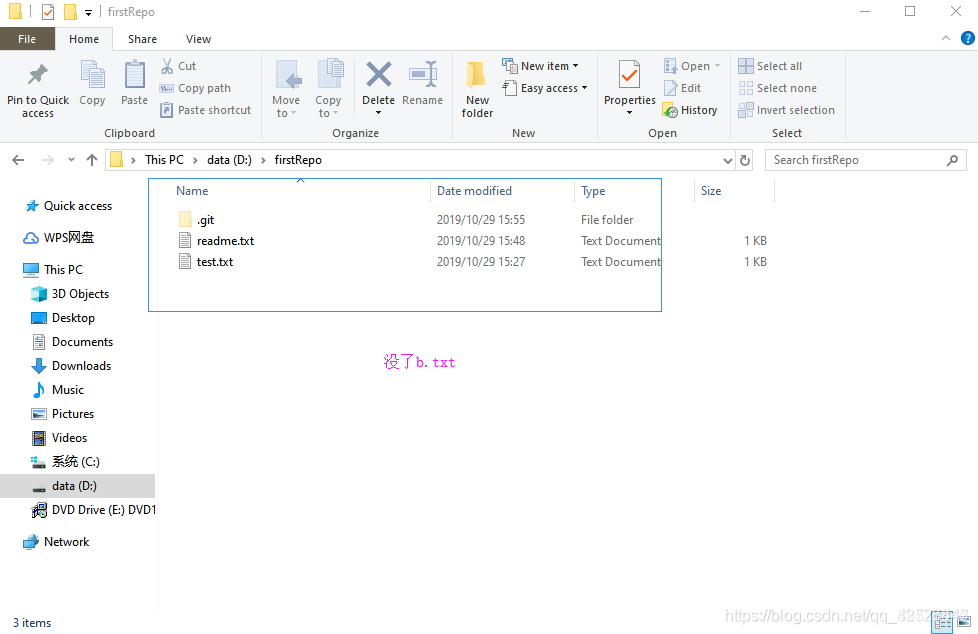
现在我们只是把b.txt从工作区中删掉了,但是前面我们已经把当前状态同步到了版本库了,注意这句话的表达方式,我为什么没说是把b.txt提交到版本库了,而是讲当前状态同步;
选择① 执行commit(commit有交托给的意思,可以品味一下这个命令的真正意义)命令,把当前状态提交到版本库,这样当前状态就会同步至版本库,版本库内的b.txt就会被删掉。
选择② 在我们没有commit之前,从版本库中恢复此文件下来:
可以使用git checkout -- b.txt

这时候我们可以看一下工作区的b.txt又回来了,如下: